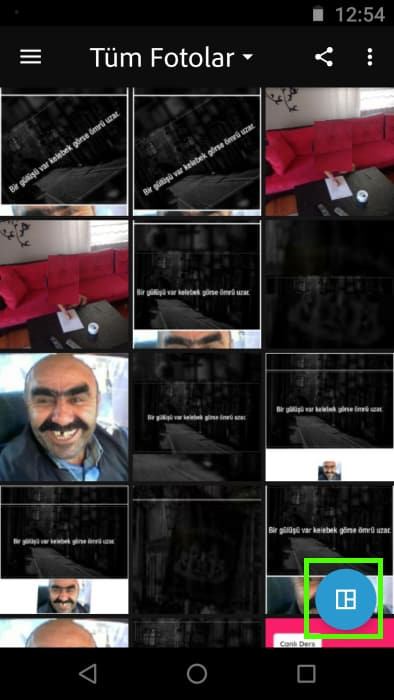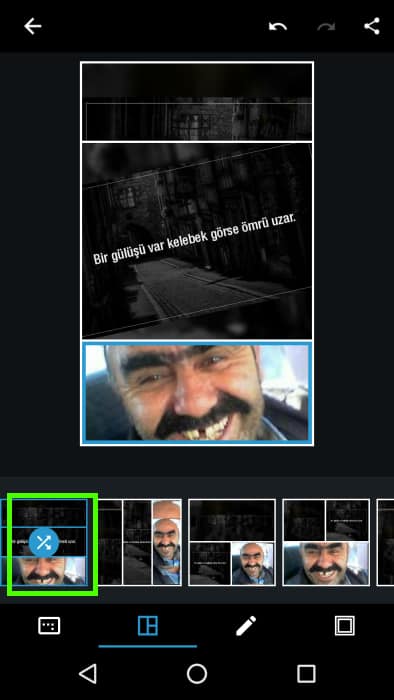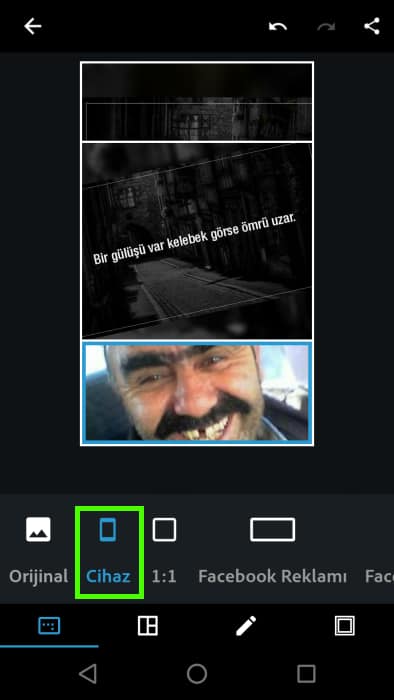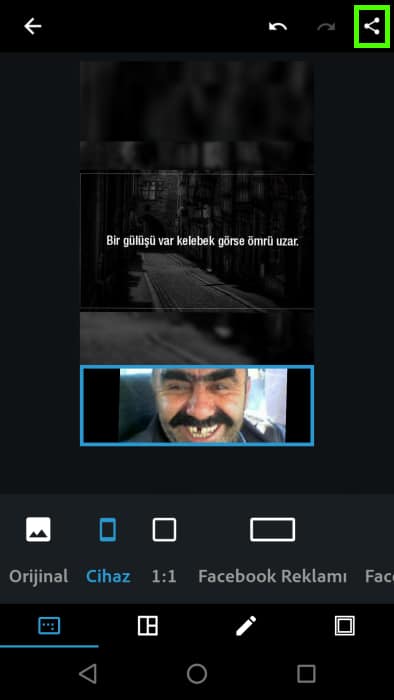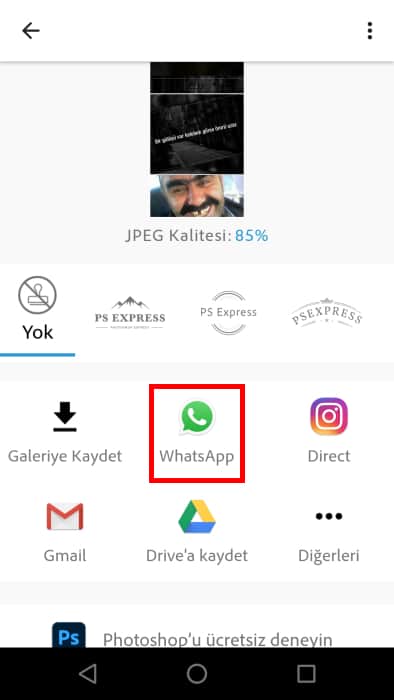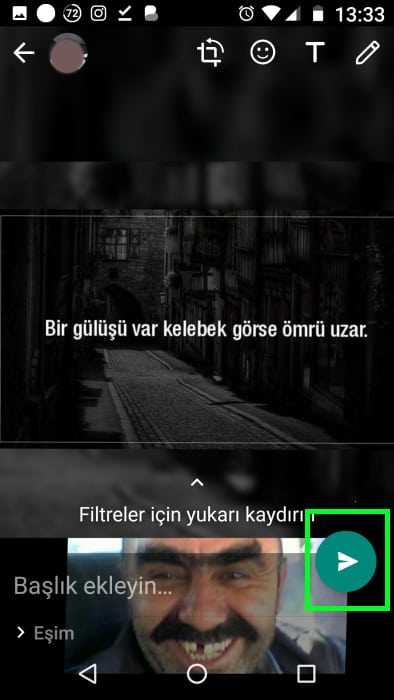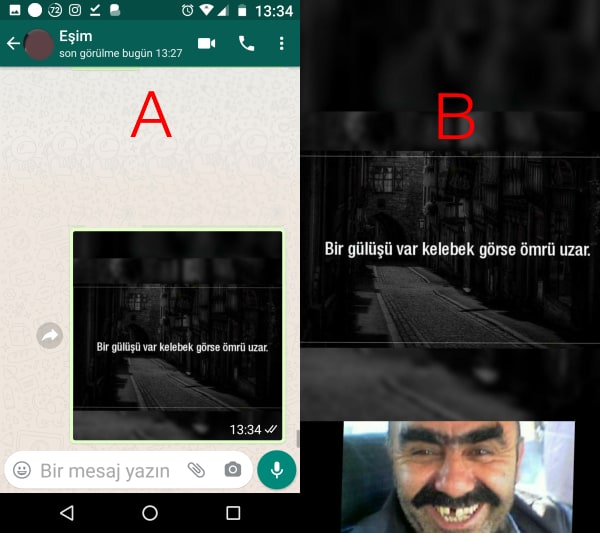Açtığında Değişen WhatsApp Resimleri Nasıl Paylaşılır?
Arkadaşlarına şaka yapmayı seven biri misin? Ön izlemesinde görünenden daha farklı bir resim göndermek ister misin? Açtığında değişen WhatsApp resimleri göndererek arkadaşlarını şaşırtabilirsin. Bir dönem salgın hale gelmiş bu tarz resimleri nasıl oluşturacağını ve göndereceğini öğrenmek için hemen okumaya başla.
Açtığında Değişen WhatsApp Resimleri
Sık yapılan şakalardan biri de ön izlemesi ile tam boy olarak açıldığında farklı olan resimler göndermek. Bir dönem WhatsApp’ta sıkça paylaşılan siyahi adam şakasını hatırlıyor musun?
Sahte resimler popüler hale gelmişti ve kolayca paylaşılabiliyordu. WhatsApp bu durumu engellemek için algoritmasını değiştirdi. Algoritma bir resmin hem ön izlemede gösterilecek halini hem de orijinal halini inceliyor ve kullanıcının bir sürprizle karşılaşmasını engelliyor.
Şu an için bu algoritma nedeniyle ön izlemesi ile aslı farklı olan bir resim paylaşmak mümkün değil. Ancak biraz zahmetli olsa da bunu aşmanın bir yolu var. Detaylar için okumaya devam et!
Açtığında Değişen WhatsApp Resimleri Nasıl Düzenlenir?
Sıkı algoritmaya rağmen bu tarz şakalar yapmak halen mümkün. Bunun için bir kolaj veya fotoğraf düzenleme uygulaması kullanabilirsin. Photoshop Express uygulamasını indirebilir veya diğer benzer uygulamalara göz atabilirsin.
Düzenleyici yardımıyla üç resmi birleştirip dikey yeni bir resim yapacak, şaşırtmak istediğin resmi alta veya üste yerleştireceksin. Ön izleme penceresinde normal resim gösterilirken resme dokunduğunda hazırlamış olduğun şaka kısmı gözükecek.
Düzenlemeye başlamadan önce üç resme ihtiyacın olacak. Bu resimleri galerine önceden eklemeyi unutma. Ayrıca bu resimlerin dikey boyutlu (9:16 gibi) kaydetmiş olman işlemlerini kolaylaştıracak. Tam istediğin sonucu elde etmek için biraz pratik yapman gerekebilir.
Aşağıdaki adımları izleyerek açıldığında değişen WhatsApp resimleri oluşturabilirsin.
1- Photoshop Express uygulamasını aç. Sağ alt köşedeki kolaj sembolüne dokun.
2- Üç tane resim seçtikten sonra ileri tuşuna (sağ yönlü ok simgesi) bas.
3- Dikey sıralama içeren ilk kolaj şablonunu seç. Şaka olarak gözükmesini istediğin resmi alta ekle. Ortadaki resim diğerlerinden daha büyük olmalı.
4- Daha iyi bir sonuç için resmin boyutunu ayarla. Bunun için en soldaki düğmeye dokun ve Cihaz boyutunu seç.
5- Resimde kenarlıkların olmasını istemiyorsan en sağdaki çerçeve şeklindeki kare simgeye dokun ve kenarlık ayarlarını sıfırla.
Açtığında Değişen WhatsApp Resimleri Nasıl Gönderilir?
Resmi düzenledikten sonra şimdi WhatsApp’ta paylaşma zamanı. Aşağıdaki adımlara devam et.
6- Kaldığın ekrandan devam et ve sağ üst köşedeki Paylaş simgesine dokun.
7- Önce WhatsApp’ı ardından resmi göndermek istediğin kişiyi seç.
8- İstersen dosya başlığını sil ve gönder simgesine dokunarak resmi paylaş.
9- Paylaştığında resmin ön izlemesi A‘daki gibi olurken açıldığında B‘deki gibi olacak.
İstediğin sonucu elde etmek için birkaç deneme yapman gerekebilir. En iyi 5 ücretsiz kamera uygulamasından birini kullanarak harika kareler yakalayabilirsin.
Konuyla ilgili düşüncelerini, varsa sorularını Yorumlar kısmında paylaşabilirsin. AndroidListe‘den uygulama indir, Facebook sayfamızı takip et.

Adobe Photoshop Express: Fotoğraf Kolaj Oluşturma
Minimalist arayüzü ile Adobe Photoshop Express, mobil cihazlarında profesyonelce düzenleme yapmanı sağlıyor. Otomatik düzeltmeler de cabası. Düzenle, kırp, renkleri ayarla ve filigran ekle. Filtre ve efektler ile fotoğraflarını göz alıcı hale getir ve paylaş.